Word文字怎么设置首字下沉?
Hello!大家好,我是阿广,在Word排版中很多时候我们要用到首字下沉的功能,这样可以对文字的展示样式做最优化的展现,那么具体如何设置文字的首字下沉呢?下面就为大家介绍【Word文字怎么设置首字下沉】的步骤。(⊃‿⊂)
原料/工具
电脑
Word
方法/步骤
第1步
打开Word,进入Word正文,将【鼠标光标】移动到要【设置首字下沉的段落】;
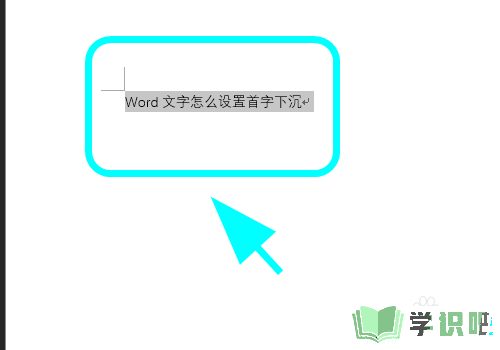
第2步
点击功能区的【插入】选项卡;
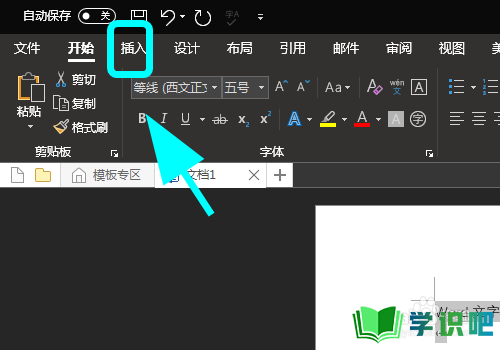
第3步
进入插入选项菜单,找到并点击【首字下沉】按键;
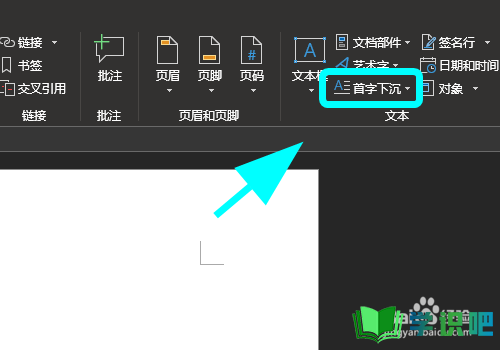
第4步
弹出首字下沉设置菜单,找到【下沉】选项
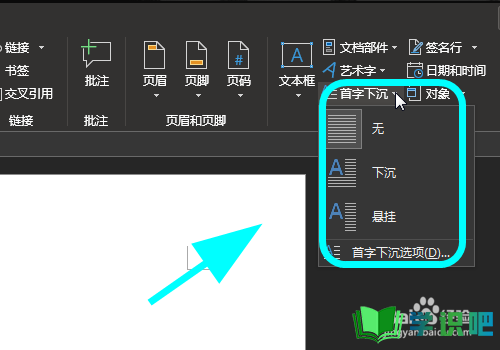
第5步
点击【下沉】选项按键;
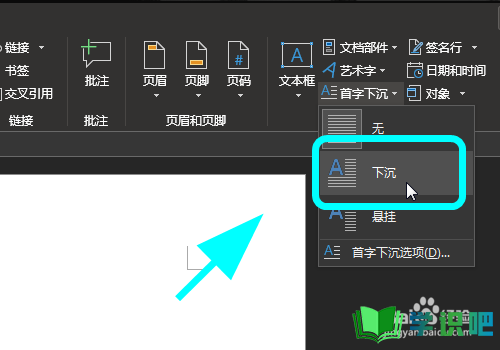
第6步
返回到Word正文,首字下沉设置成功,第一个字已经变成下沉样式,完成;
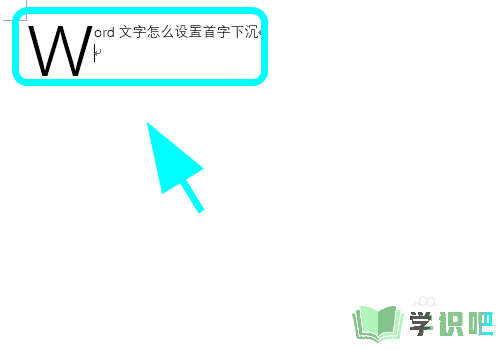
第7步
以上就是【Word文字怎么设置首字下沉】的步骤,感谢阅读。
总结
打开Word,进入Word正文,将【鼠标光标】移动到要【设置首字下沉的段落】;
点击功能区的【插入】选项卡;
进入插入选项菜单,找到并点击【首字下沉】按键;
弹出首字下沉设置菜单,找到【下沉】选项
点击【下沉】选项按键;
返回到Word正文,首字下沉设置成功,第一个字已经变成下沉样式,完成;
温馨提示
以上就是“Word文字怎么设置首字下沉?”的全部内容了,小编已经全部分享给大家了,希望大家能学到新的知识!最后,小编希望以上分享的内容对大家有所帮助,如果觉得还不错就给小编点个赞吧!(⊃‿⊂)
